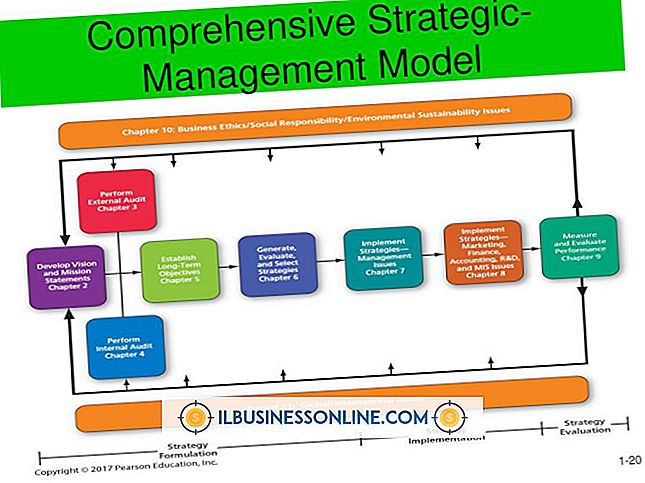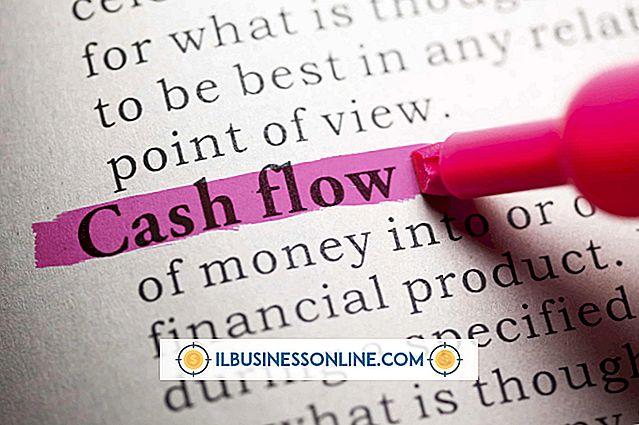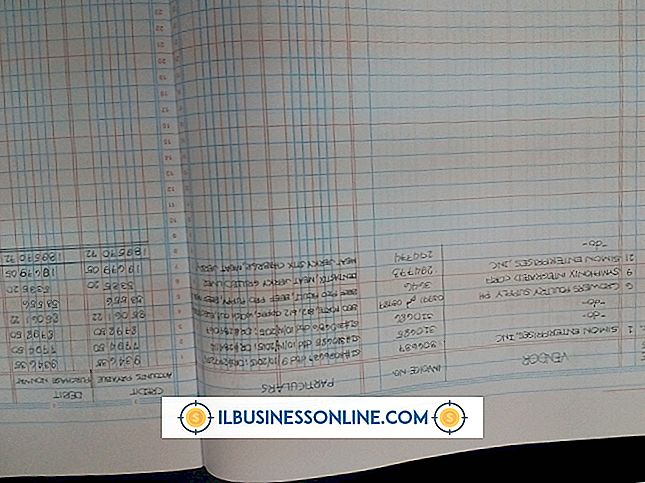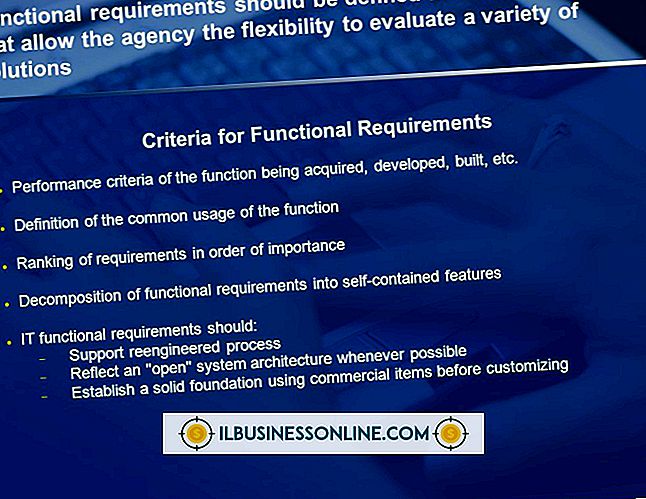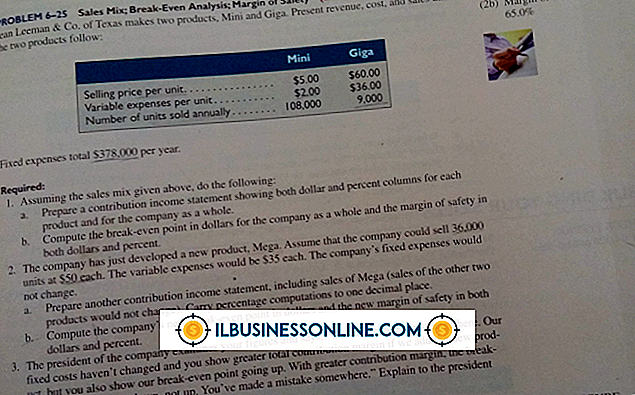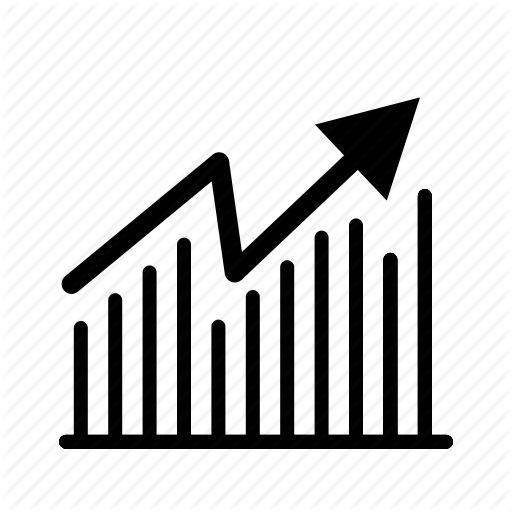삼성 은하와 스카이프에서 비디오 채팅을 사용하는 방법

모든 삼성 Galaxy 스마트 폰에는 클라이언트 및 직원과 화상 통화를 시작할 수있는 2 차 전면 VGA 카메라가 있습니다. 목소리 뒤에 얼굴을 대면 고객과의 신뢰가 형성됩니다. Galaxy 전화에 Skype가 설치되어있는 경우 전화의 화상 통화 기능을 사용할 필요조차 없습니다. Skype를 사용하면 인터넷에 연결되어있는 동안 화상 통화를 무료로 시작하고받을 수 있습니다. 화상 통화 기능은 삼성 Galaxy에 Skype를 설치할 때 기본적으로 비활성화되어 있으므로 화상 전화를 걸려면이 기능을 활성화해야합니다.
1.
삼성 Galaxy에서 Skype 앱을 실행하고 Skype 계정에 로그인하십시오.
2.
휴대 전화에서 '메뉴'키를 누르고 화면에서 '설정'을 탭하여 설정 화면을 엽니 다.
삼.
"음성 및 화상 통화"섹션으로 스크롤 한 다음 "화상 통화 사용"옵션을 눌러 활성화하십시오.
4.
Skype에서 장치가 인증되지 않았 음을 경고하면 "OK"를 누릅니다. 성공적으로 활성화하면 옵션 옆에 확인 표시가 나타납니다.
5.
기기에서 '뒤로'키를 누르고 '주소록'을 탭한 다음 영상 채팅을 원하는 사람의 이름을 탭합니다.
6.
화상 통화를 시작하려면 "화상 통화"를 살짝 누르십시오. 수신자가 "전화 받기"를 클릭하거나 두드리면 화상 채팅을 시작합니다. 방송을 중지하려면 화면 하단의 "비디오"아이콘을 누른 다음 "비디오 끄기"를 누릅니다. 마이크 아이콘을 누르면 사운드가 음소거됩니다.
7.
화상 채팅을 종료하려면 "통화 종료"버튼을 클릭하십시오.
팁
- Skype 화상 통화 기능은 모든 삼성 Galaxy 모델에서 작동합니다.
경고
- 이 기사의 정보는 삼성 Galaxy S4에 적용됩니다. 다른 버전이나 제품과 약간 다를 수 있습니다.
인기 게시물
사업주는 QuickBooks 회계 소프트웨어를 사용하여 송장에서 기금 입금에 이르기까지 회사의 재정 상태를 추적합니다. QuickBooks에서 만들 수있는 양식 중에는 작업 완료 또는 주문 이행 전에 고객에게 가격 정보를 제공하는 견적이 있습니다. 견적은 인보이스와 비슷하지만 개별 청구액의 내역을 포함하여 작업 또는 주문의 전체 가격을 제시 할 수 있습니다. QuickBooks에는 각 비즈니스 유형의 필요에 맞게 카테고리가 다른 서비스 및 소매업을위한 견적 양식이 있습니다. 1. "편집", "환경 설정"및 "
자세한 내용을
총 고정 단가 및 총 단가는 소규모 또는 대규모 비즈니스의 다양한 생산 경비를 측정하는 방법입니다. 고정 비용은 장기적으로 측정하기가 훨씬 쉽지만 총 단가에는 고정 비용보다 다양한 재무 수치가 포함됩니다. 회사가 이러한 재정적 의무를 관리하는 방법은 회사의 수익 잠재력에 중요한 역할을합니다. 총 고정 비용 총 고정 비용은 회사의 생산성 수준에 따라 다르지 않은 비즈니스 비용입니다. 임대료, 월간 장비 사용료, 봉급 직원 비용 및 구조화 대출금을 포함한 이러한 비용은 비즈니스 산출량에 관계없이 변경되지 않습니다. 총 고정 비용은 이러한 비용이 지속적이기 때문에 간접비라고도합니다. 총 고정 비용을 지불하지 않고도 모든 규모의 비즈니스는 장기간에 걸쳐 성공적으로 운영 될 수 없습니다. 고정 비용 비즈니스 시사점 작거나
자세한 내용을
Enterprise Resource Planning (ERP라고도 함)은 조직 또는 비즈니스의 다양한 리소스를 해당 비즈니스 또는 조직의 다양한 부서의 요구 사항을 모두 충족하는 단일 컴퓨터 시스템으로 통합합니다. 이러한 이점으로는 부서 간의 상호 연결 및 의사 소통이 원활 해지고 시작부터 끝까지 원활하게 운영 될 수 있습니다. 작업 완료 프로덕션에서 최종 사용자까지보다 빠른 추적은 엔터프라이즈 리소스 계획에서 흔히 언급되는 이점 중 하나입니다. 예를 들어, Dell 컴퓨터는 사용자 지정 컴퓨터에 온라인 주문 시스템을 사용합니다. 고객은 ERP를 사용하여 주문을하고 제품에 대한 비용을 지불 할 수 있으며, 그 후에 주문은 컴퓨터가 조립되어 배송되는 생산 단계로 즉시 이동합니다. 이 시스템은 모든 부서에서 액세스
자세한 내용을
갱 활동은 지역 사회의 성격을 변화시킵니다. 갱단이 널리 퍼져있는 이웃에 사업을 운영하는 경우 갱들이 가져 오는 폭력과 혼란이 생기지 않습니다. 전국 청년 갱 센터 (National Youth Gang Centre)의 2006 년 조사에 따르면 인구 10 만에서 25 만 명에 이르는 도시의 85 %가 갱단 활동에 문제가 있다고보고했으며 인구가 25 만 명 이상인 도시의 100 %가 갱 문제를 겪고 있습니다. 갱단원이 상점을 특별히 타겟팅하지 않더라도 다른 방법으로 영향력을 느낄 것입니다. 수익 손실 갱 폭력으로 사람들은 나가서 쇼핑하는 것을 두려워하게 만듭니다. 관광객들은 갱단 지역을 피하고 거기에서 사업을 후원하지 않습니다. 전국 청소년 갱단 센터 (National Youth Gang Center) 설문 조사 응답자들은 갱단이 운영되는 지역을 피하기 위해 길을 나선 것으로 나타났습니다. 상점 주인으로서, 당신은 변덕에 빠질 수있는 캐주얼 한 쇼핑객으
자세한 내용을
서비스 비즈니스를 운영하는 데있어 직원들이 추가 마일을 사용하고 자신의 업무용 제품에 자부심과 소유권을 부여하는 가장 큰 동기를 제공하는 보상 플랜의 유형을 파악하는 것은 어려울 수 있습니다. 시행 착오는 어떤 보상 플랜이 가장 잘 작동하는지 평가하는 한 가지 방법입니다. 새로운 고객과 현재 고객에게 서비스를 판매하는 것이 필수적이라면, 여러 인센티브 보상 플랜 옵션 중에서 성공의 열쇠를 찾을 수 있습니다. 이익 공유 이익 공유 계획은 일반적으로 직원이 자신의 근면함이 회사의 수익에 일정한 이정표 나 목표에 도달했을 때 연간 이익의 일부를 보답함으로써 직접적인 영향을 미친 것처럼 느끼게합니다. 이익 공유 계획을 구현할 때 몇 가지 옵션이 있습니다. 귀하의 노동력이 은
자세한 내용을